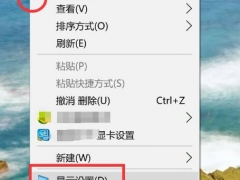Win10怎么关闭系统更新 彻底禁用Win10自动更新的方法教程[多图]
教程之家
操作系统
Win10系统怎么关闭自动更新?当你在玩游戏时,如果Win10系统自动重启更新就非常麻烦了,其实要关闭Win10系统的系统更新功能是非常简单的,下面来看看具体操作。
解决方法:
1、在Windows10桌面,右键点击左下角的开始菜单按钮,在弹出菜单栏中选择“运行”菜单项。
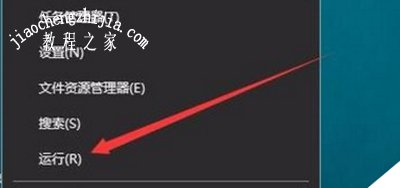
2、这时会自动弹出运行窗口,在弹出的窗口中输入services.msc命令,点击确定。
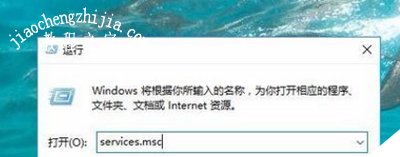
3、在服务窗口中向下拉动滚动条,然后在右侧双击Windows Update服务项。

4、打开其属性窗口,点击上面的“停止”按钮。
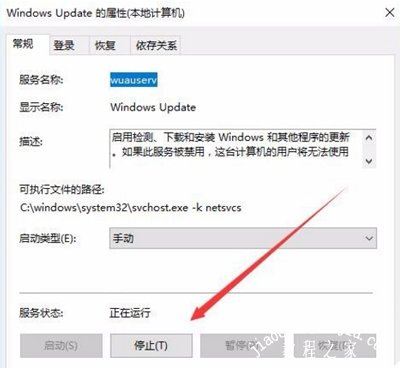
5、然后点启动类型下拉菜单,并在菜单中选择“禁用”菜单项。
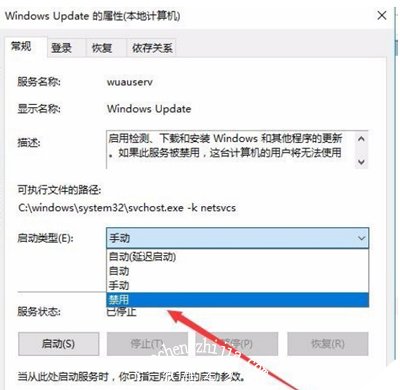
6、接着点击“恢复”标签,打开恢复窗口。
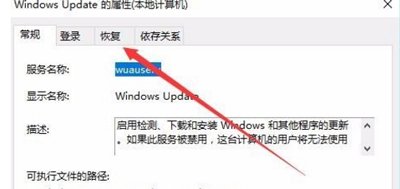
7、最后点击“第一次失败(F)”下的“无操作”菜单项,点击确定。
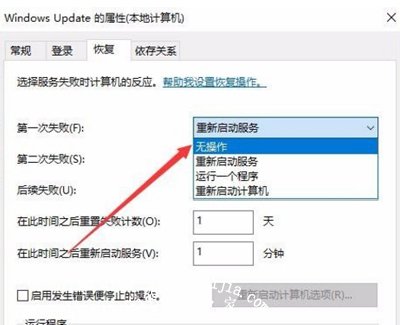
Win10系统教程推荐:
Win10系统不能登录Xbox live的解决方法
Win10系统电脑设置双显示器显示的操作方法
Win10系统打印机驱动安装后无法正常打印的解决方法
![笔记本安装win7系统步骤[多图]](https://img.jiaochengzhijia.com/uploadfile/2023/0330/20230330024507811.png@crop@160x90.png)
![如何给电脑重装系统win7[多图]](https://img.jiaochengzhijia.com/uploadfile/2023/0329/20230329223506146.png@crop@160x90.png)

![u盘安装win7系统教程图解[多图]](https://img.jiaochengzhijia.com/uploadfile/2023/0322/20230322061558376.png@crop@160x90.png)
![win7在线重装系统教程[多图]](https://img.jiaochengzhijia.com/uploadfile/2023/0322/20230322010628891.png@crop@160x90.png)
![演示win7一键还原系统教程[多图]](https://img.jiaochengzhijia.com/uploadfile/2022/0410/20220410031017613.png@crop@240x180.png)
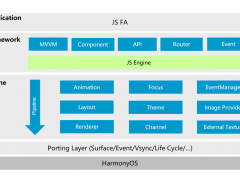
![win10系统中Chromium Edge如何开启“阻止访问网站不安全内容”防护功能[多图]](https://img.jiaochengzhijia.com/uploads/allimg/200509/1302162556-0-lp.png@crop@240x180.png)